Why does iPhone’s Battery Drains So Fast? How to Fix it?
Pian iPhone 6:n ja iPhone 6 plus:n julkaisun jälkeen useat arvostelut vertasivat iPhone 6:n akkua iPhone 5S:n akkua. iPhone 6 Plus tarjoaa paremman akunkeston ja kestää noin kaksi tuntia enemmän kuin iPhone 6:n akku. Mutta valitettavasti molemmat akut tyhjenevät nopeasti, ja tähän on useita syitä.
Toimittajan valinta: Tarkista iPhonen akun kunto uusimmalla iOS 13 Battery Health (beta).
Osa 1. Syyt iPhonen akun tyhjenemiseen
iPhone 8/8 Plus:n, iPhone X:n ja iOS 13:n päivityksen julkaisua ympäröivät kiistat. Alustavien arvioiden mukaan päivityksessä oli akun tyhjennysvirhe. Apple ratkaisi tämän ongelman seuraavalla päivityksellään.
Tässä heinäkuussa Apple on julkaissut iOS 12:n beta-versiot. Voit tarkistaa kaiken iOS 12.4 / 13 tästä.
1. Liian monien sovellusten käyttäminen voi tyhjentää akun
Välittömästi iPhone 6:n julkaisun jälkeen jotkut asiantuntijat olivat huomauttaneet, että jatkuvat ‘push-ilmoitukset’ olivat yksi tärkeimmistä syistä akun tyhjenemiseen.

Kaiken tämän lisäksi puhelin alkaa myös kuluttaa akkua tiettyjen sovellusten, Bluetooth-ominaisuuden, Wi-Fi-hotspotin, taustasovelluksen päivityksen ja joidenkin muiden ominaisuuksien käytön aikana. Jopa liiketehosteet, animaatiot ja dynaaminen tausta voivat kuluttaa akkua.
2. Puhelimen käyttäminen LTE-verkossa huonolla peittoalueella lyhentää akun käyttöikää
Tech experts pointed out that iPhone 6 starts consuming its battery quickly whenever it works on high-speed LTE (4G) network. If the network coverage is poor, your battery will drain even faster.
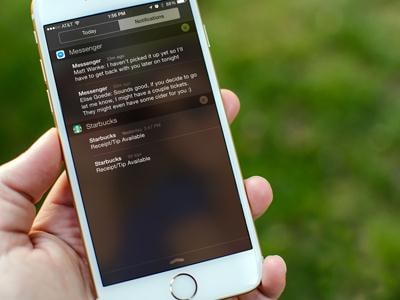
Osa 2. Kuinka korjata iPhonen akun tyhjennysongelma?
On olemassa useita tapoja ratkaista iPhonen akun tyhjenemisongelma. Ensimmäinen askel, joka sinun tulee tehdä akun tyhjennysongelman ratkaisemiseksi, on puhelimen uudelleenkäynnistys. Pelkästään puhelimen uudelleenkäynnistäminen voi ratkaista useita ongelmia. Muutaman tunnin kuluttua, jos huomaat, että puhelimesi suorituskyky ei ole parantunut, voit yrittää suorittaa seuraavat vaiheet.
1.Etsi sovelluksia, jotka kuluttavat puhelimesi akkua
iOS 11 update introduced the battery usage feature. This one can prove to be a lifesaver for the phone’s battery as it shows the list of applications that are consuming too much of power. The feature shows to record for power consuming apps that are active for the last seven days.
Mikä tärkeintä, ominaisuus näyttää myös mahdollisen syyn sovelluksen lisääntyneeseen akun tarpeeseen ja ehdotuksia sen korjaamiseksi. Sinun tarvitsee vain säätää kyseisiä sovelluksia vastaavasti ja sulkea akkua kuluttavat sovellukset tarvittaessa.
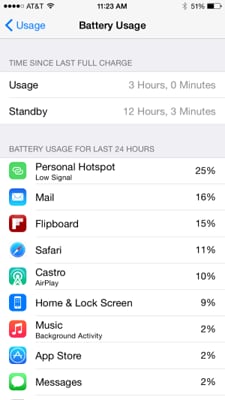
To use this feature, click on Settings>General>Usage>Battery Usage
2. Sammuta kuntomittari
Fitness-sovellusten ystävät olivat erittäin vaikuttuneita, kun Apple esitteli M7-liikeprosessorinsa 5S:llä. Tämä ominaisuus tunnistaa käyttäjän kuntotoiminnan ja askeleet. Ominaisuus näyttää vaikuttavalta harjoittelun aikana, mutta se kuluttaa paljon akkuvirtaa. Joten on suositeltavaa poistaa tämä ominaisuus käytöstä, kun sitä ei käytetä.
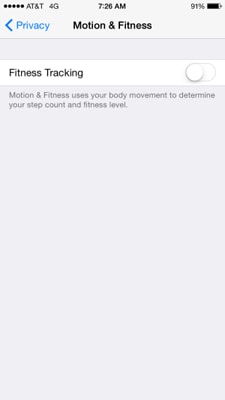
To deactivate this feature, click- Tapping Settings> Tapping Motion & Fitness > then turn off the fitness tracker.
3.Tarkista iPhonesi verkon signaalin voimakkuus
Check your mobile network’s signal. If you feel that your cell phone network is fluctuating, it is advisable to nollaa puhelimen verkkoasetukset. Jos puhelimesi on LTE- tai 3G-verkossa eikä kattavuus ole vaikuttava, sinun tulee kytkeä 4G LTE -tila pois päältä ja käyttää puhelintasi 3G- tai hitaammassa verkossa, jotta iPhonesi akku ei tyhjene nopeasti.
Valitettavasti, jos matkapuhelinsignaalisi on heikko kotonasi tai toimistossasi, sinun tulee harkita vaihtamista muihin verkkoihin, jotka tarjoavat hyvän peiton kotisi ja toimistosi lähellä.
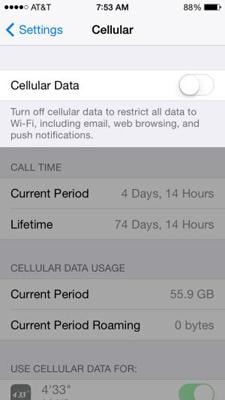
Voit muuttaa LTE-asetuksia napsauttamalla – Napauta Asetukset > Mobiiliverkko> ja sitten liu’uta Ota LTE käyttöön kytkeäksesi sen pois päältä (sammuta matkapuhelindata).
4.Sammuta Bluetooth, kun et käytä sitä
Tämä on langattomien kuulokkeiden, langattomien rannekkeiden aikakautta ja Bluetooth yhdistää nämä laitteet iPhoneesi. Valitettavasti tiedonsiirto langattomasti vaatii paljon akkuvirtaa. Siksi on suositeltavaa kytkeä Bluetooth päälle vain sen ollessa käytössä ja välttää näiden ulkoisten laitteiden käyttöä, kun akun varaustaso on alhainen.
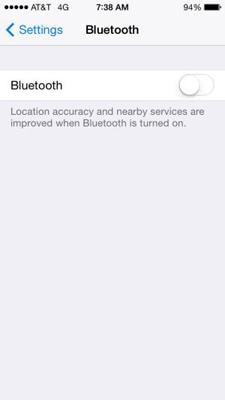
Apple Watchin käyttäjät eivät voi käyttää tätä vaihtoehtoa, koska heidän kellonsa on oltava jatkuvasti yhteydessä iPhoneen Bluetoothin kautta.
5. Asenna iOS-päivitykset ajoissa
Apple lähettää jatkuvasti päivityksiä heti, kun se havaitsee ongelmia, bugeja jne. Varmista siis, että iPhonesi päivitetään ajoissa. Applen iOS 13 is its most recent update.
6. Muut ehdotukset
Älä käytä automaattista päivitystoimintoa iPhonessasi. Tarkista sähköpostisi vain tarvittaessa. Aseta automaattisen lukituksen ajaksi yksi tai kaksi minuuttia. Sammuta puhelimesi Data Push -ominaisuus ja taustasovellukset päivittävät tarpeettomat sovellukset.
Vältä asettamasta dynaamisia taustoja. Pitää sijaintiasetukset ja sijaintipalvelut pois päältä, kun niitä ei käytetä. Varmista, että pidät henkilökohtaisen hotspotin ja Wi-Fi-yhteyden pois päältä, kun et käytä. Tarkista sovellusten push-ilmoitukset ja poista ominaisuus käytöstä sovelluksilta, joita et käytä. Jos sinusta tuntuu, että puhelimesi lämpenee fyysisesti, sinun tulee käynnistää iPhone välittömästi uudelleen.
Viimeisimmät artikkelit